Descubre la clave: Diferencia entre fórmula y función en Excel
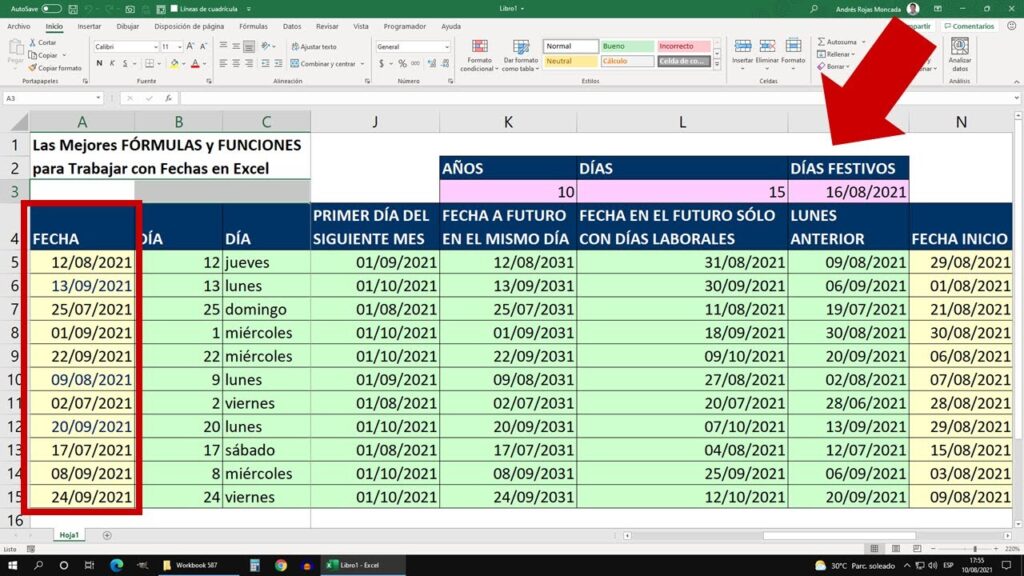
Excel es una herramienta sumamente poderosa que nos permite realizar todo tipo de cálculos y análisis de datos de manera sencilla y rápida. Sin embargo, a veces puede resultar confuso entender la diferencia entre fórmulas y funciones en Excel. En este artículo, te explicaremos la clave para diferenciar ambos términos y cómo sacarles el máximo provecho en tus hojas de cálculo.
- ¿Qué es una fórmula en Excel?
- ¿Qué es una función en Excel?
- ¿Cuál es la diferencia entre fórmula y función en Excel?
- ¿Cómo utilizar fórmulas y funciones en Excel?
- ¿Cuáles son algunas de las funciones más útiles en Excel?
- Conclusión
- Preguntas frecuentes
- 1. ¿Puedo crear mis propias funciones en Excel?
- 2. ¿Cómo puedo saber qué argumentos necesita una función en Excel?
- 3. ¿Puedo utilizar funciones en combinación con fórmulas en Excel?
- 4. ¿Qué pasa si hay un error en una fórmula o función en Excel?
- 5. ¿Puedo utilizar funciones en hojas de cálculo de Google Sheets?
¿Qué es una fórmula en Excel?
Una fórmula en Excel es una secuencia de comandos y operaciones matemáticas que se utilizan para realizar cálculos. Se compone de diferentes elementos como números, operadores matemáticos y referencias a celdas. Las fórmulas pueden ser simples, como sumar dos números, o más complejas, como realizar una operación matemática que involucre diferentes celdas y rangos de celdas.
¿Qué es una función en Excel?
Una función en Excel es una herramienta que nos permite realizar cálculos y analizar datos de manera automática. Las funciones son fórmulas predefinidas que ya han sido programadas en Excel y nos permiten realizar diferentes tareas, como sumar un rango de celdas, contar el número de celdas que cumplen ciertos criterios, buscar el valor máximo o mínimo en un rango de celdas, entre otras.
¿Cuál es la diferencia entre fórmula y función en Excel?
La principal diferencia entre fórmula y función en Excel es que las fórmulas son creadas por el usuario, mientras que las funciones ya están predefinidas en Excel. Es decir, las funciones son una herramienta que nos proporciona Excel para realizar cálculos y análisis de datos de manera más sencilla y rápida, mientras que las fórmulas son una herramienta más personalizada y flexible que nos permite crear nuestras propias secuencias de comandos y operaciones matemáticas.
Otra diferencia clave entre fórmulas y funciones es que las funciones tienen un formato predefinido que debemos seguir para su correcta ejecución, mientras que las fórmulas pueden ser más flexibles en cuanto a su formato y estructura. Además, las funciones pueden ser actualizadas y mejoradas por Microsoft, mientras que las fórmulas que creamos nosotros mismos pueden requerir actualizaciones y correcciones manuales si es que detectamos algún error.
¿Cómo utilizar fórmulas y funciones en Excel?
Para utilizar fórmulas en Excel, debemos ingresarlas en la barra de fórmulas de la hoja de cálculo, o bien, podemos utilizar el asistente de funciones de Excel para crear fórmulas más complejas y personalizadas. Para utilizar funciones en Excel, debemos seleccionar la celda donde queremos que aparezca el resultado y luego escribir el nombre de la función seguido por sus argumentos entre paréntesis.
Por ejemplo, si queremos sumar el rango de celdas A1 a A10, podemos utilizar la función SUMA de Excel. Para ello, seleccionamos la celda donde queremos que aparezca el resultado y escribimos =SUMA(A1:A10). Presionamos Enter y el resultado de la suma aparecerá en la celda seleccionada.
¿Cuáles son algunas de las funciones más útiles en Excel?
Existen cientos de funciones en Excel que nos permiten realizar todo tipo de cálculos y análisis de datos. Algunas de las funciones más útiles y comúnmente utilizadas en Excel incluyen:
- SUMA: Suma un rango de celdas.
- PROMEDIO: Calcula el promedio de un rango de celdas.
- COUNTIF: Cuenta el número de celdas que cumplen ciertos criterios.
- MAX y MIN: Encuentra el valor máximo o mínimo en un rango de celdas.
- IF: Realiza una operación condicional dependiendo de si una cierta condición se cumple o no.
Conclusión
Las fórmulas y funciones son herramientas fundamentales en Excel que nos permiten realizar todo tipo de cálculos y análisis de datos. Si bien las fórmulas son más personalizadas y flexibles, las funciones son una herramienta predefinida y más sencilla de utilizar. Aprender a utilizar tanto fórmulas como funciones en Excel nos permitirá sacar el máximo provecho de esta herramienta y mejorar nuestra productividad y eficiencia en el trabajo.
Preguntas frecuentes
1. ¿Puedo crear mis propias funciones en Excel?
Sí, es posible crear funciones personalizadas en Excel utilizando el lenguaje de programación VBA (Visual Basic for Applications).
2. ¿Cómo puedo saber qué argumentos necesita una función en Excel?
Puedes utilizar la ayuda de Excel para conocer los argumentos necesarios para una función específica. Simplemente selecciona la función y presiona F1 para abrir la ayuda.
3. ¿Puedo utilizar funciones en combinación con fórmulas en Excel?
Sí, es posible utilizar funciones en combinación con fórmulas para crear cálculos más complejos y personalizados.
4. ¿Qué pasa si hay un error en una fórmula o función en Excel?
Si hay un error en una fórmula o función en Excel, la celda que contiene la fórmula o función mostrará un mensaje de error. Puedes utilizar la herramienta de depuración de Excel para identificar y corregir errores en tus fórmulas y funciones.
5. ¿Puedo utilizar funciones en hojas de cálculo de Google Sheets?
Sí, Google Sheets también tiene su propia lista de funciones predefinidas que puedes utilizar en tus hojas de cálculo. Sin embargo, algunas funciones pueden tener un nombre diferente en Google Sheets, por lo que es importante revisar la documentación de Google para conocer las funciones disponibles.
Deja una respuesta